汉化ae cs6安装后的方法介绍
Adobe After Effects CS6是一款功能强大、操作简单的视频效果处理软件,具有创建视觉效果、全局性能缓存、3D摄像机追踪、光线跟踪,挤出文本和形状、可变面具羽化、与Adobe Illustrator的集成等功能,本文主要针对After Effects CS6安装后如何汉化的问题,来为大家图文详细介绍AE CS6中文汉化步骤,有兴趣的朋友们就来了解下吧。
这里教一下大家如何汉化Adobe After Effects CS6的方法以及需要特别注意的地方。特别说明:此次只讲汉化教程并非安装教程
首先你需要有一台能够上得了网络并且是WIN764位以上的操作系统
其次还需要一个Adobe官方AE CS6原版安装包外加一个中文汉化包即可
方法/步骤
1、首先安装官方原版英文版,安装好后,打开的界面
如下图如示:
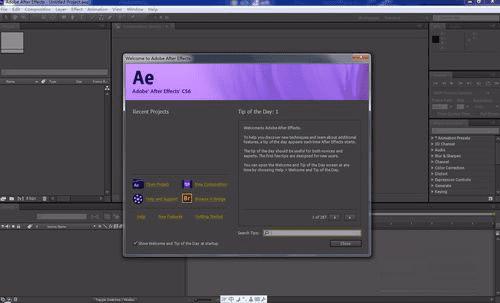
2、需要先把软件更新到11.02这个版本。 注意:原来AECS6的用了破解补丁后,没有那更新存在了(其他版本的还是存在的),所以,请各位在用汉化包之前一定要先用原版英文版的更新后再进行破解
如下图所示破解后的更新不存在:
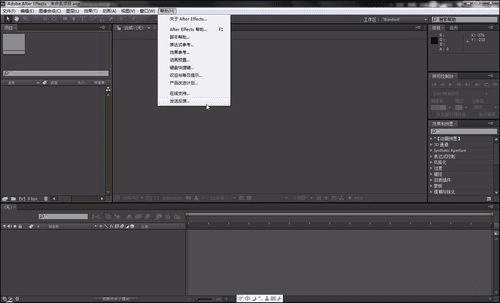
3、下图是AECS5.5的,目的是让大家知道啥样进行自动更新,安装好AE6,打开软件就能看到以下红色画的地方,只要点击一下就可以进行自动检查是否是最新版本,如不是,软件会自动跳出所有的更新,同样,在出来的更新中,那个英文也是跟这个红色的一样的呵(当然前提是你得安装的原版英文版的呵)如下图所示:
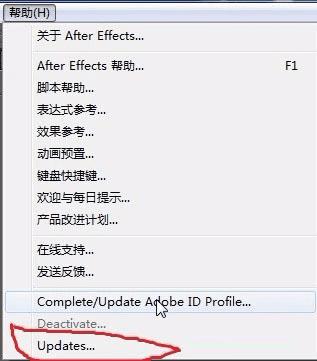
4、开始更新中。。。如下图所示:

5、自动更新完成(在此需要特别声明一点,就是在安装更新时,你必须把所有的Adobe软件完全关闭,才能保证最终更新完成)如下图所示:
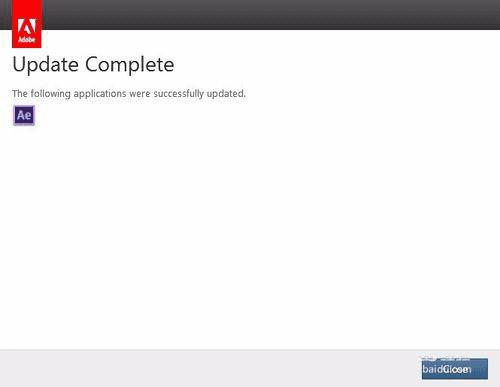
6、到这就可以使用汉化包进行汉化了(各位请注意,此次汉化不是像以前那样的汉化方式,也就是说不能直接安装,而是进行手动汉化替换)下载好的汉化包如下图所示:
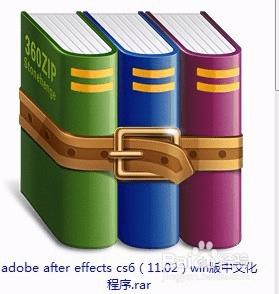
7、接下来大家要作的就是先把这个解压出来,然后进行替换原版的文件就可以了
解压出来的文件如下图:
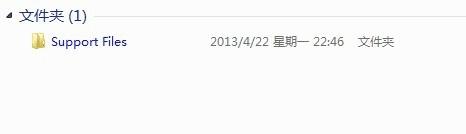
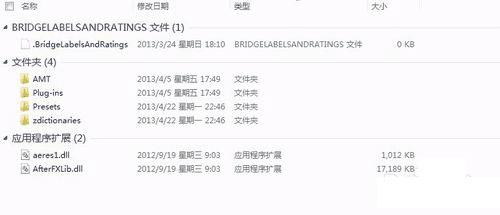
8、然后再把这个解压出来的文件,也就是上面所示的图直接手动复制到你所安装的软件目录下进行替换就OK了(特别声明:你最好是先把原版的这个文件夹备份一份出来)软件安装目录以及需要替换的文件如下图所示:
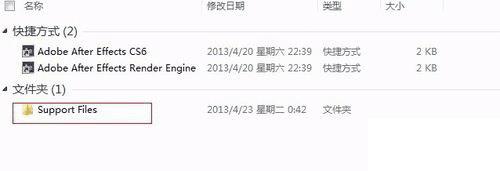
9、到此,汉化完全,每次打开都会出现这提示,这不影响软件正常使用。汉化完成后如下图所示:

10、软件汉化后的启动界面以及软件界面和版本号如下图所示(大家可以对照下第一步的启动界面就知道了)
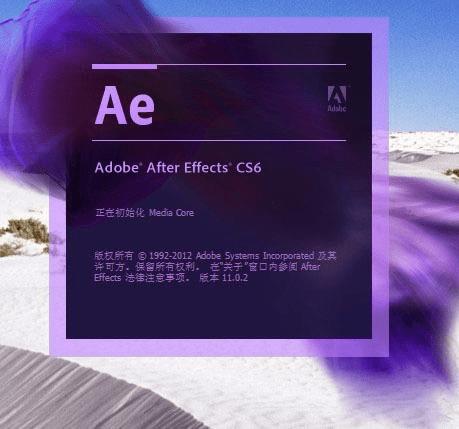

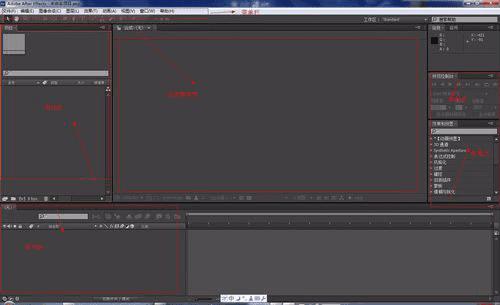
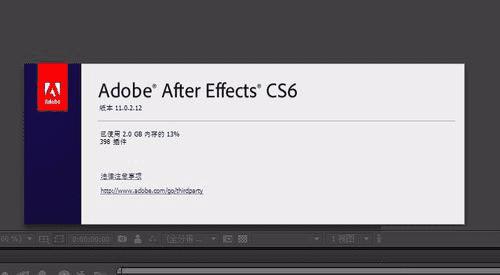
11、好了,所有操作就到此结束,希望对你有所帮助
注意事项
所要注意的就是必须先更新再破解后汉化,一切就妥妥的,否则,你懂的。
本文地址:http://www.45fan.com/dnjc/93020.html
